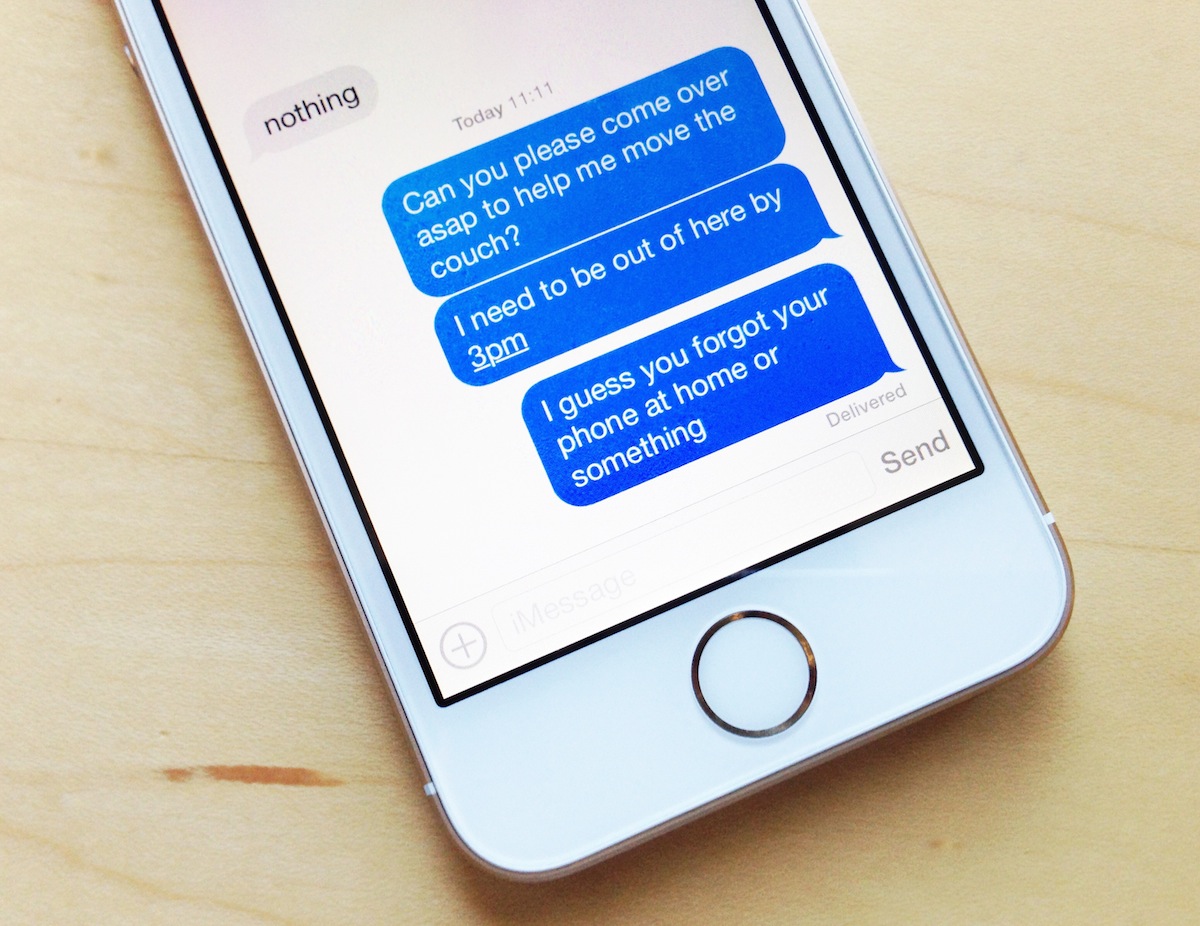
az iMessage, az iPhone egyik legnépszerűbb funkciója lehetővé teszi, hogy kapcsolatot tartson barátaival, családjával és munkatársaival, függetlenül attól, hogy van-e mobil kapcsolat vagy csatlakozik-e a WI-Fi-hez. az iMessage az iCloudot használja az összes iOS-eszközön és Mac-en, és nem csak az elsődleges iPhone-számát, hanem az e-mail-címét is használja.
beállíthatja, hogy milyen e-mail címek használhatók az iMessage-hez, és akár olyan e-mail címeket is hozzáadhat vagy eltávolíthat, amelyeket üzenetek küldésére és fogadására használhat.
ebben az oktatóanyagban megmutatjuk, hogyan adhat hozzá egy másik e-mail címet az iMessage-hez.
új e-mail hozzáadása az iMessage-hez az iOS rendszerben
számos oka lehet annak, hogy új e-mail címet szeretne hozzáadni az iMessage-hez. Az egyik legfontosabb, amit tudok, hogy ellenőrizhesse, ki kapja meg az e-mail címet.
előfordulhat például, hogy van egy hamis e-mail címe, amelyet a Craigslist-hirdetésekhez használhat, így a Craigslist-felhasználónak a valódi helyett a hamis e-mail címét adhatja meg. Alternatív megoldásként csak azt szeretné megakadályozni, hogy az emberek megkapják a tényleges telefonszámát, és inkább e-mail címeket használjon.
bármi legyen is az eset, itt van, hogyan adhat hozzá új e-mail címet az iMessage-hez az iOS rendszerben:
1) Nyissa meg a Beállítások alkalmazást, és navigáljon Beállítások > Általános > üzenetek > Küldés & fogadás.
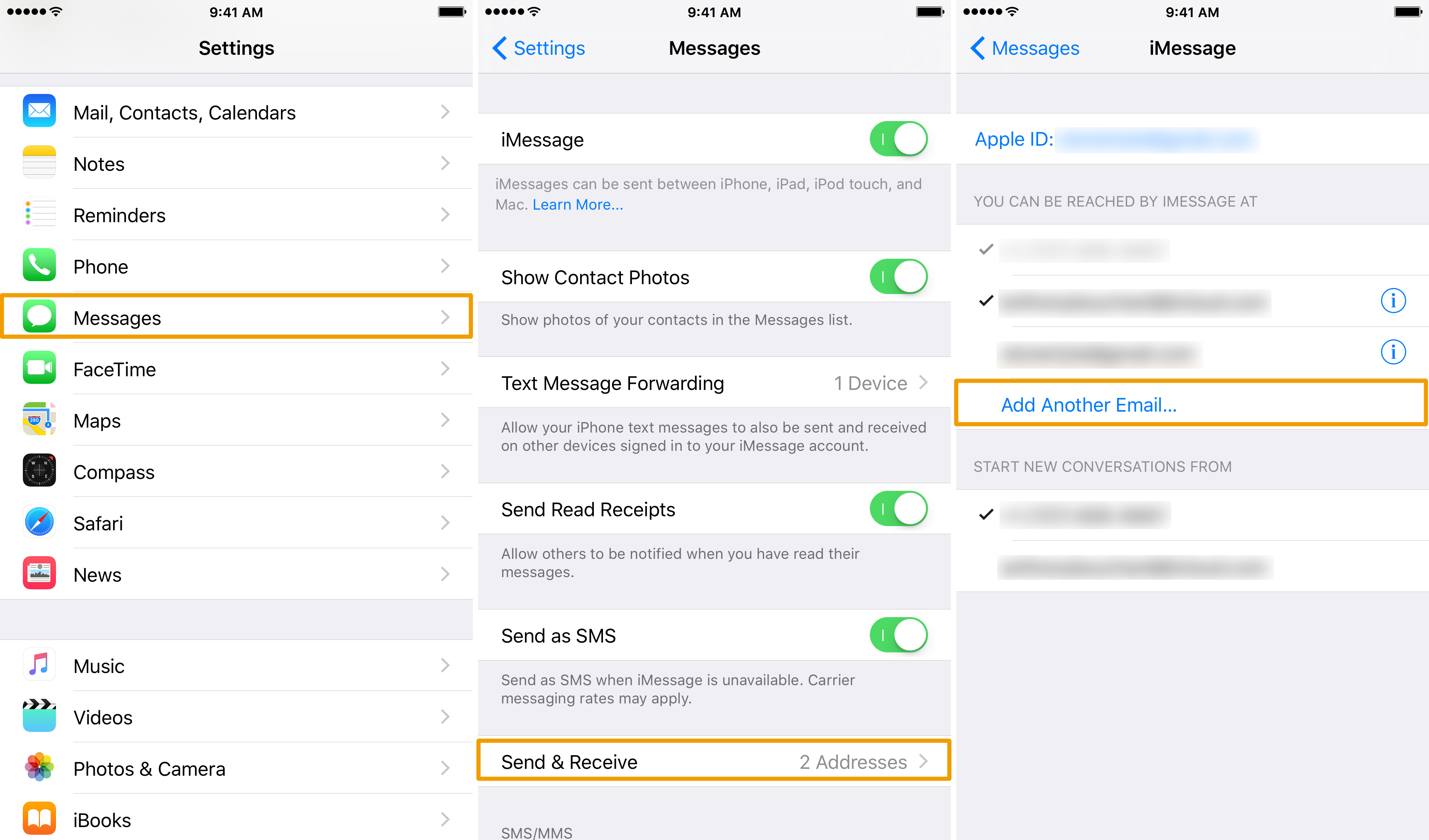
2) Érintse meg a kék gombot újabb e-mail hozzáadása… gomb alatt jelenik meg az iMessage által elérhető fejléc.
3) Írja be az iMessage-hez használni kívánt e-mail címet, majd érintse meg a billentyűzet Return gombját.
4) ugyanaz a gomb jelenik meg a csillag alatt új beszélgetések a fejlécből. Érintse meg még egyszer a kék új E-Mail hozzáadása… gombot, hogy ide is hozzáadhassa.
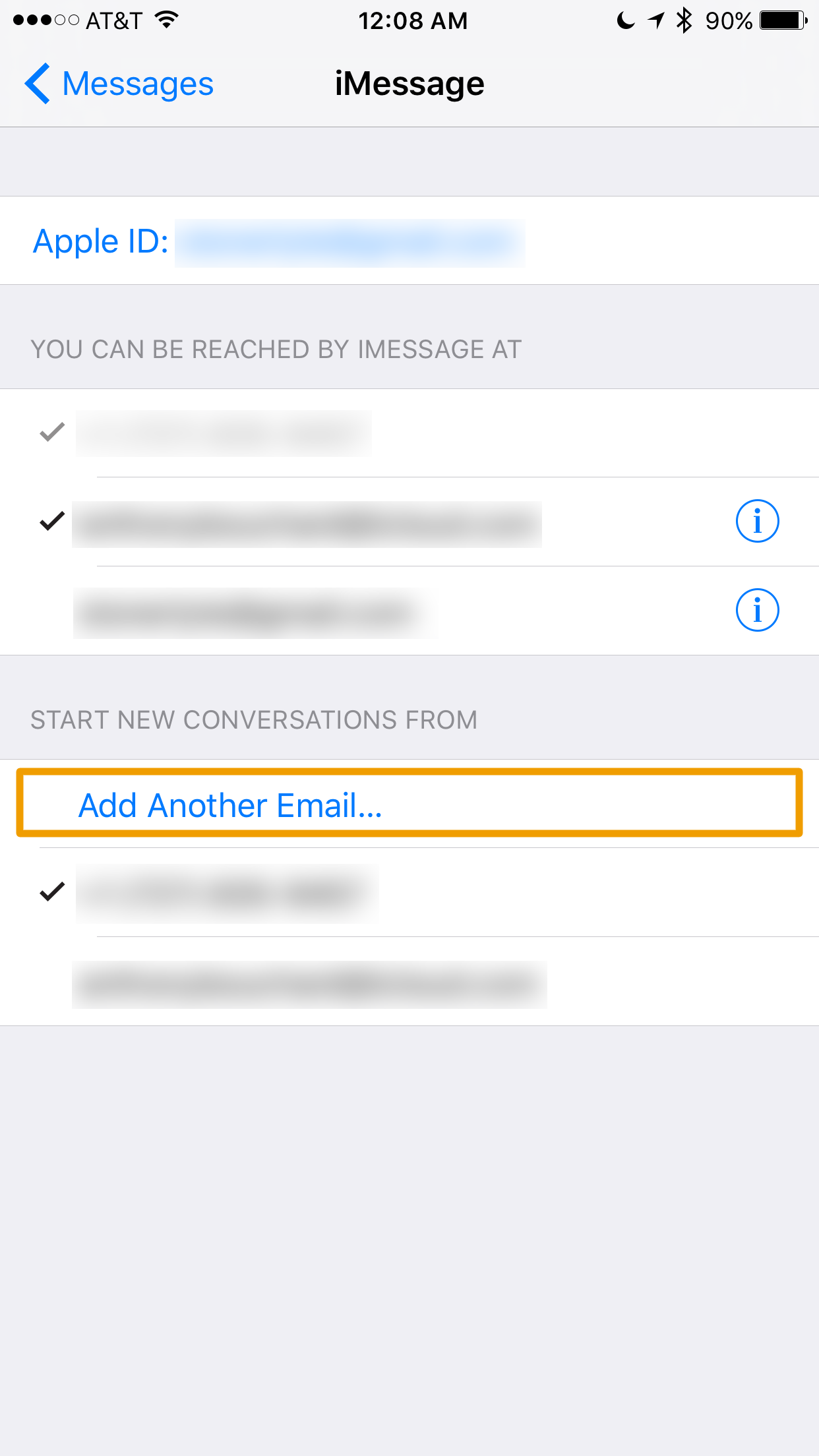
5) érintse meg ismét a Vissza gombot a billentyűzeten, és a rendszer megkéri, hogy jelentkezzen be Apple ID-jébe az ellenőrzéshez. Ezen a prompton érintse meg a Beállítások gombot.
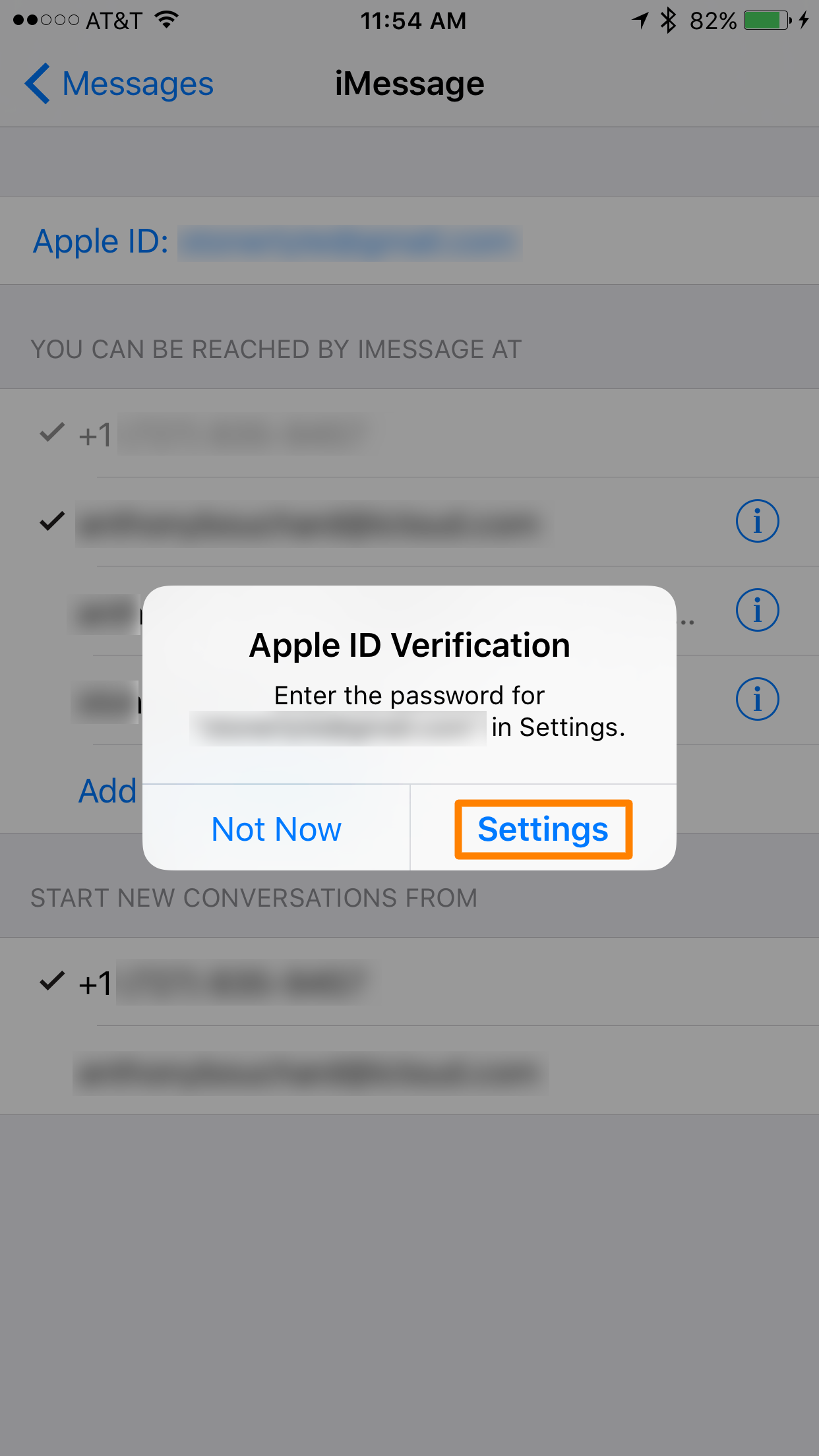
6) most lépjen a hozzáadott e-mail beérkező levelek mappájába, és hamarosan megjelenik egy ellenőrző e-mail. Kattintson a kék ellenőrizze most gombra.
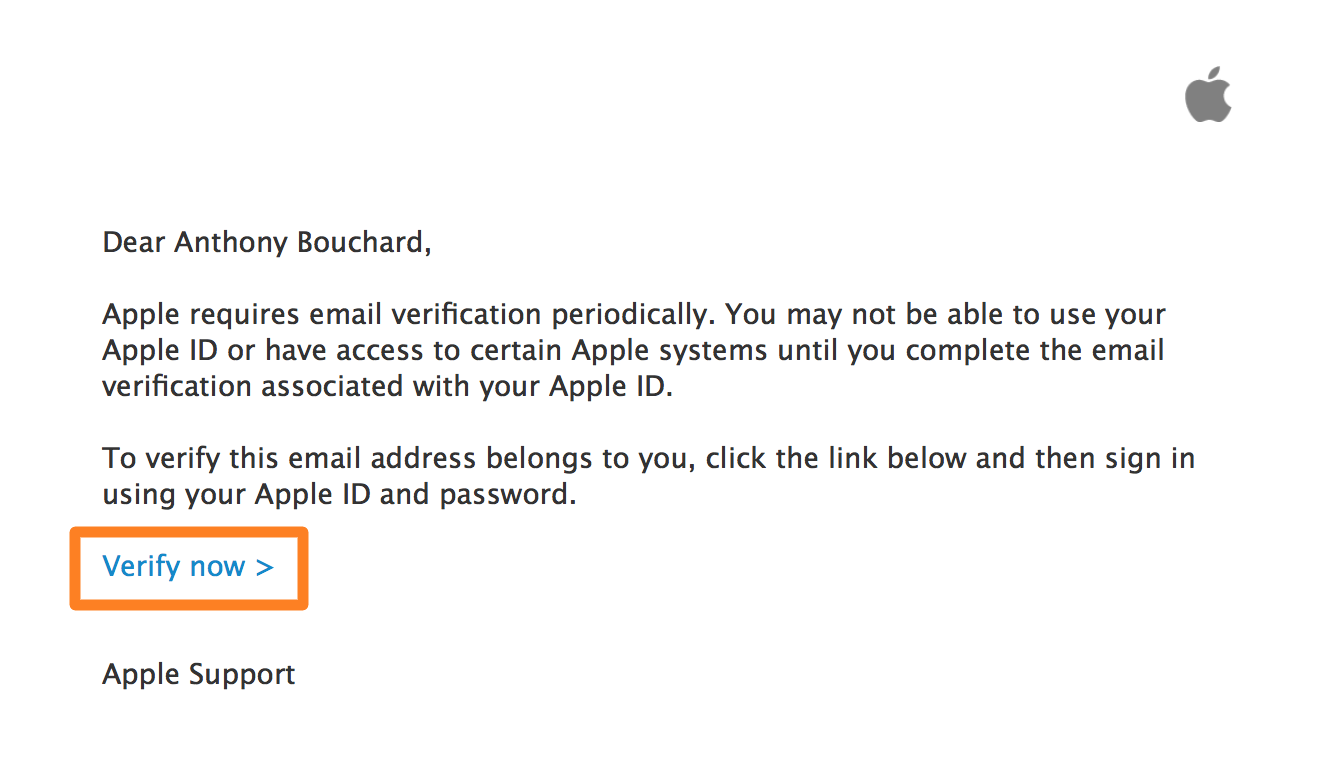
7) Ez átirányítja Önt egy olyan oldalra, ahol be kell jelentkeznie az Apple ID-jével, ezért jelentkezzen be:
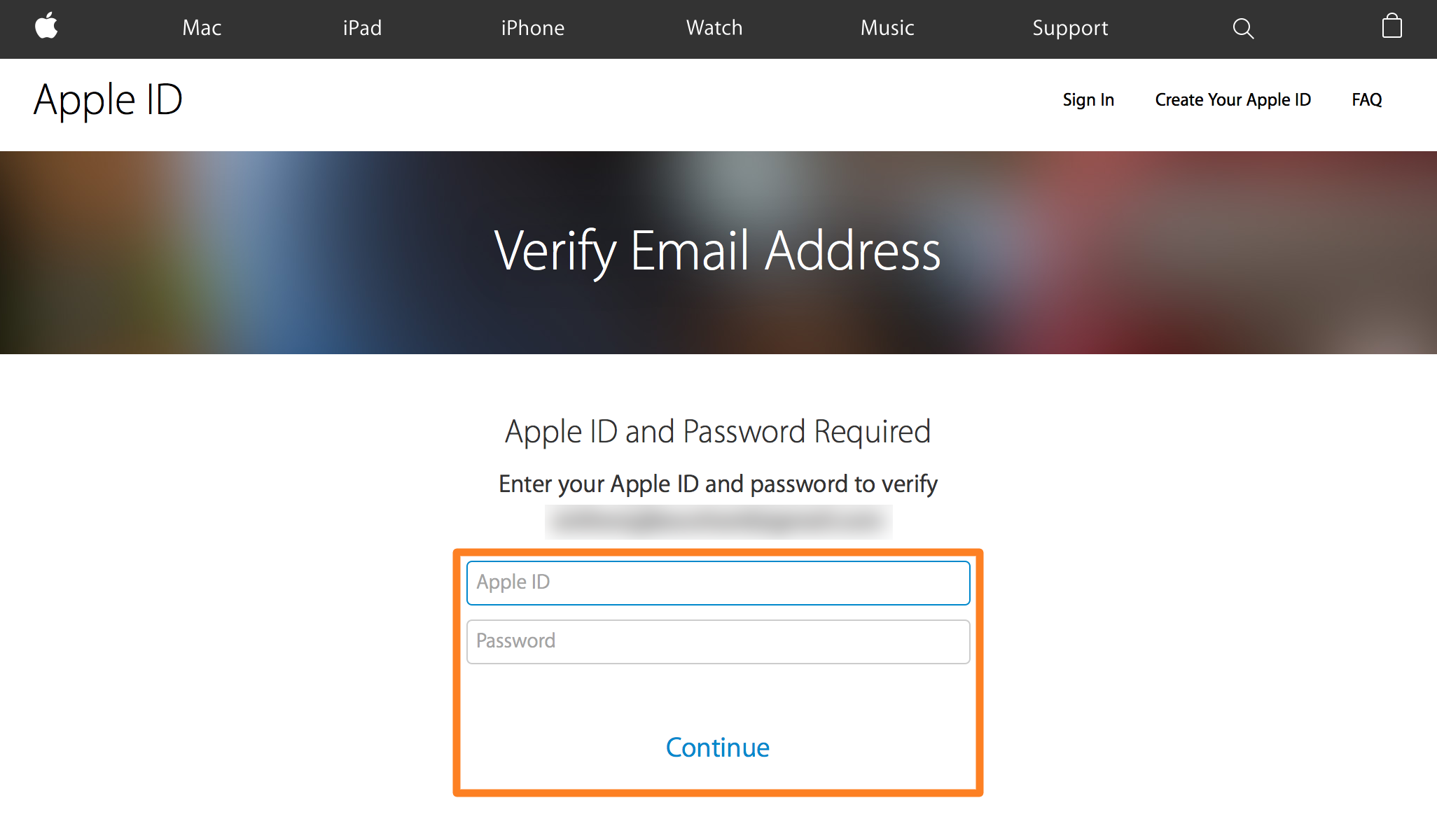
8) a helyes bejelentkezés után a rendszer azt fogja mondani, hogy az új e-mail hozzáadása sikeres volt-gratulálok, kész!
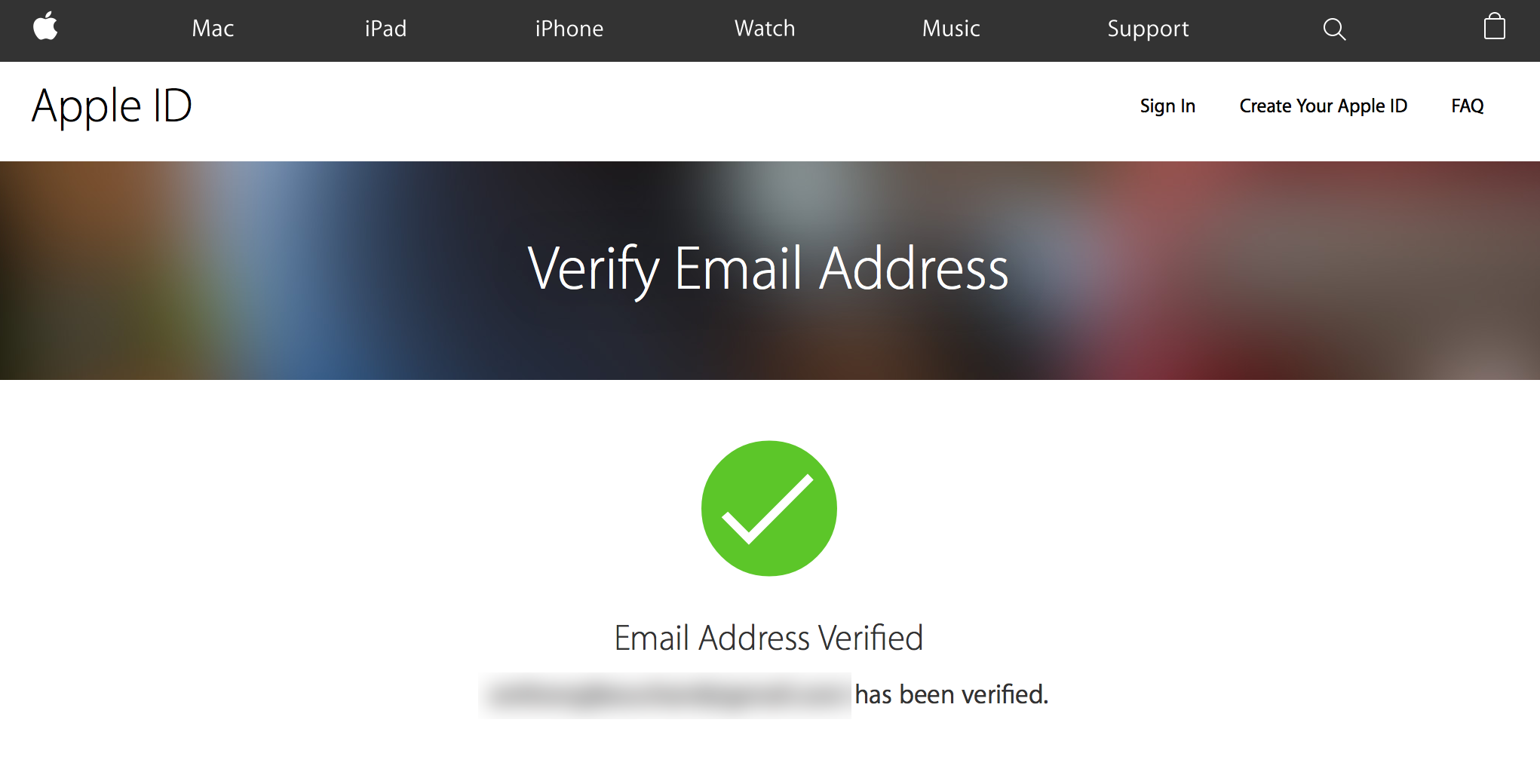
Megjegyzés: Ha engedélyezve van a kétlépcsős hitelesítés, akkor nem tud e-mail címeket hozzáadni az iMessage-hez az iOS-eszköz Beállítások alkalmazásából, hanem online, az Apple ID kezelése weboldalon.
csomagolás
mivel az embereknek gyakran több e-mail címük van, ez nagyszerű módja annak, hogy megakadályozzák az embereket a legszemélyesebb Kapcsolattartási adatok megszerzésében. Ehelyett megadhat nekik egy e-mail címet, amely nem igazán érdekli annyira, mint a fő.
kapcsolódó:
- az iMessage olvasási nyugták be-vagy kikapcsolása
- a mellékletek tömeges törlése az Üzenetek alkalmazásból az iOS rendszerben
van oka arra, hogy több e-mail címet használjon iMessage-fiókjával? Ossza meg miért alább!